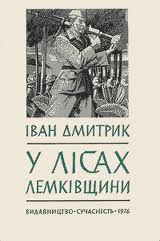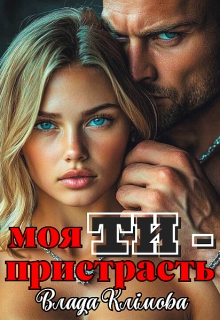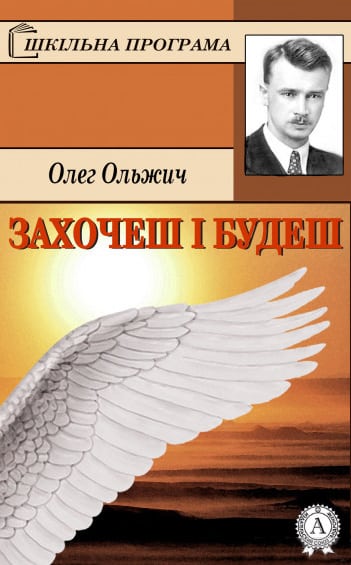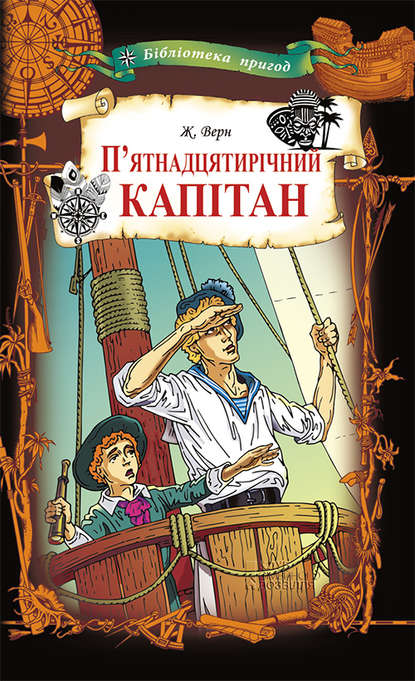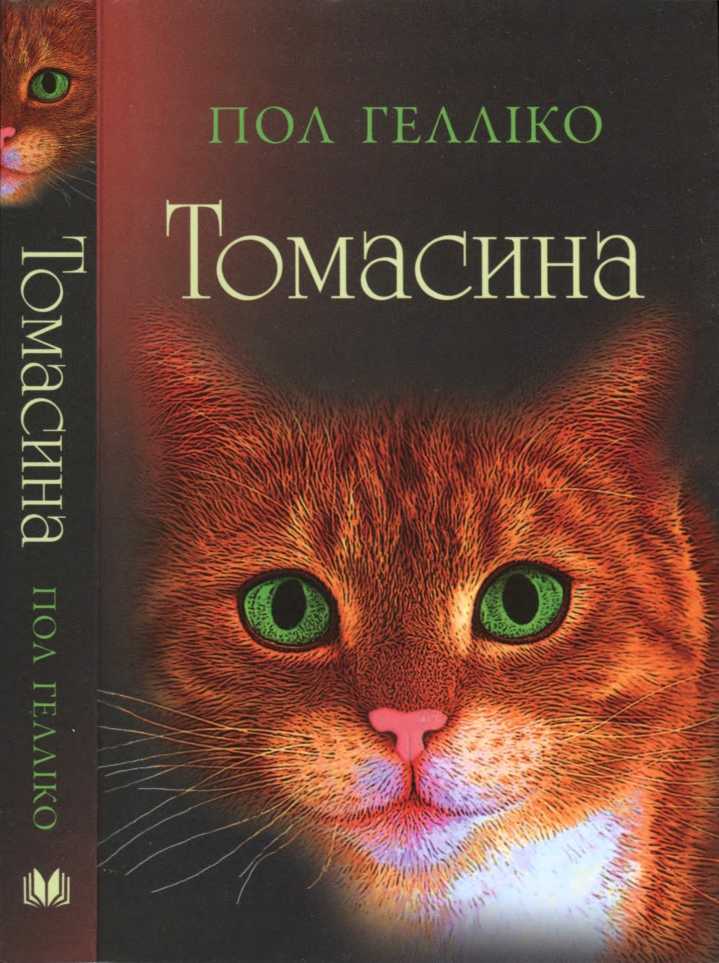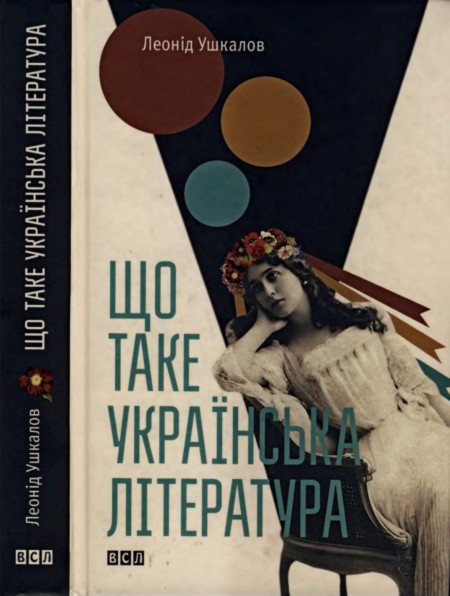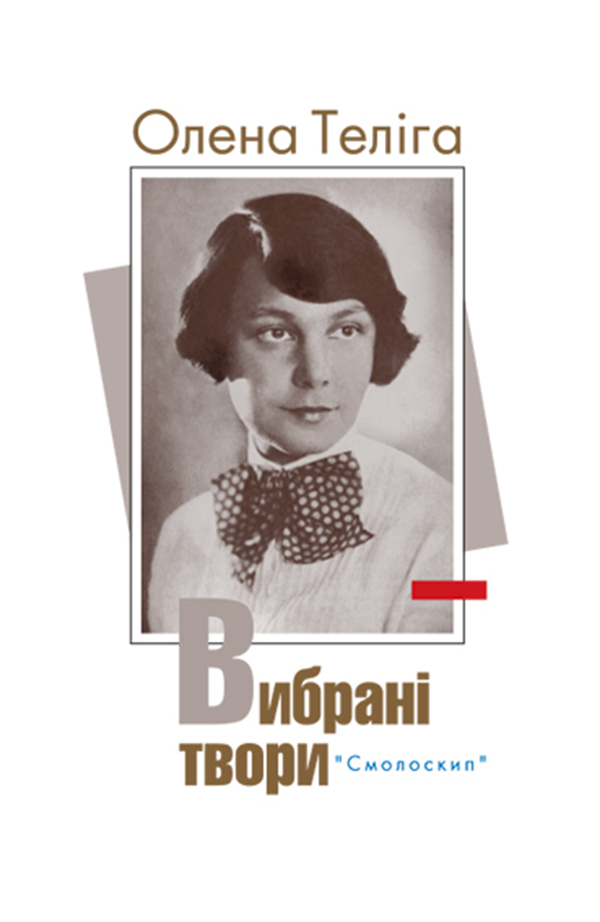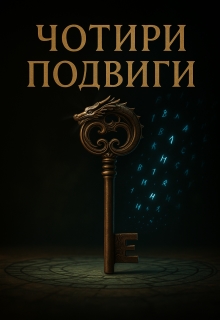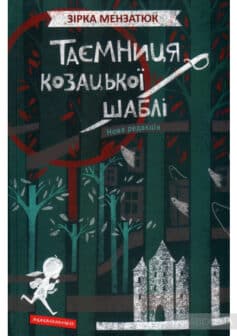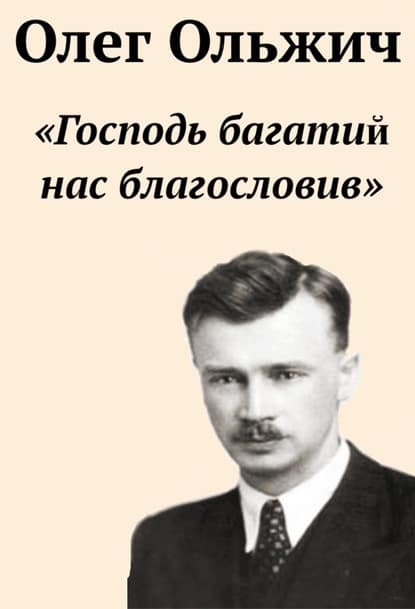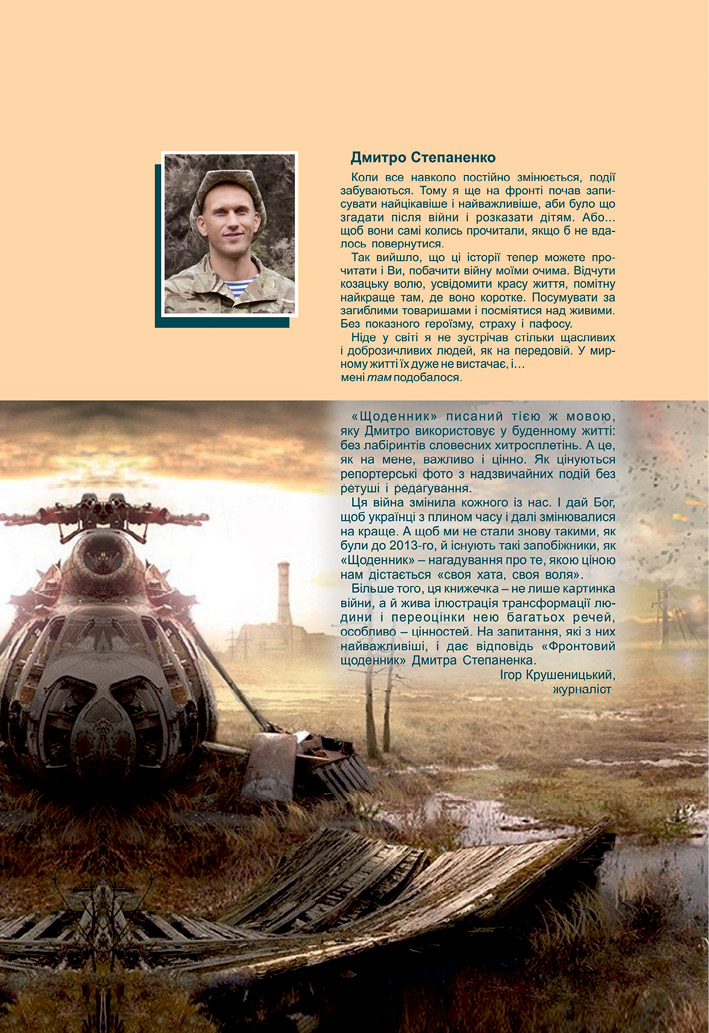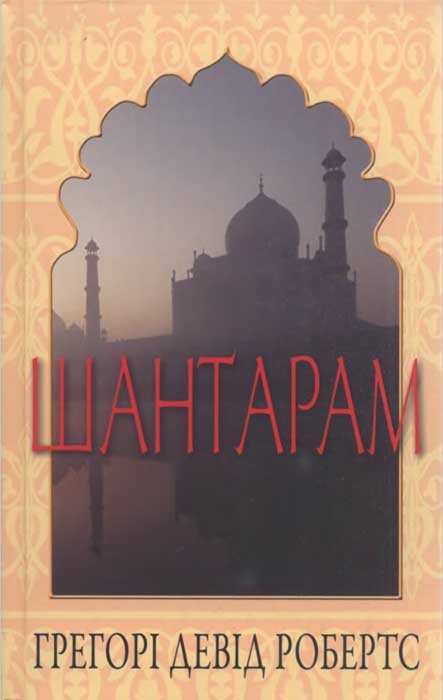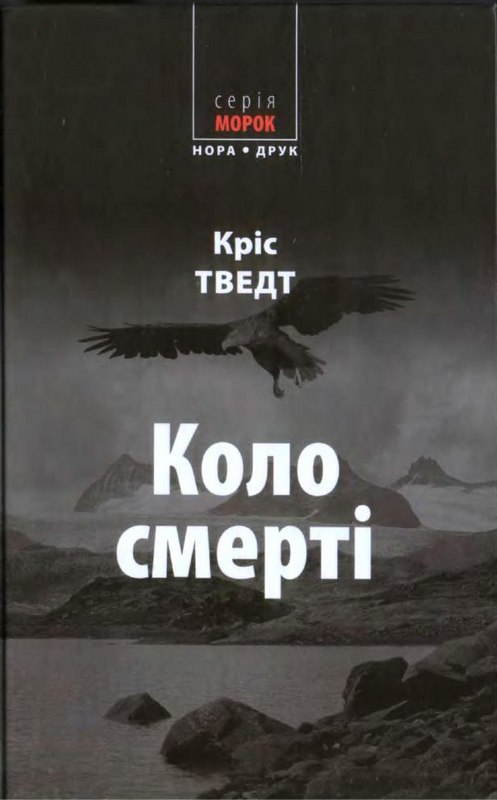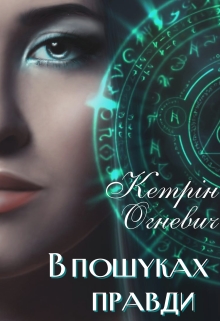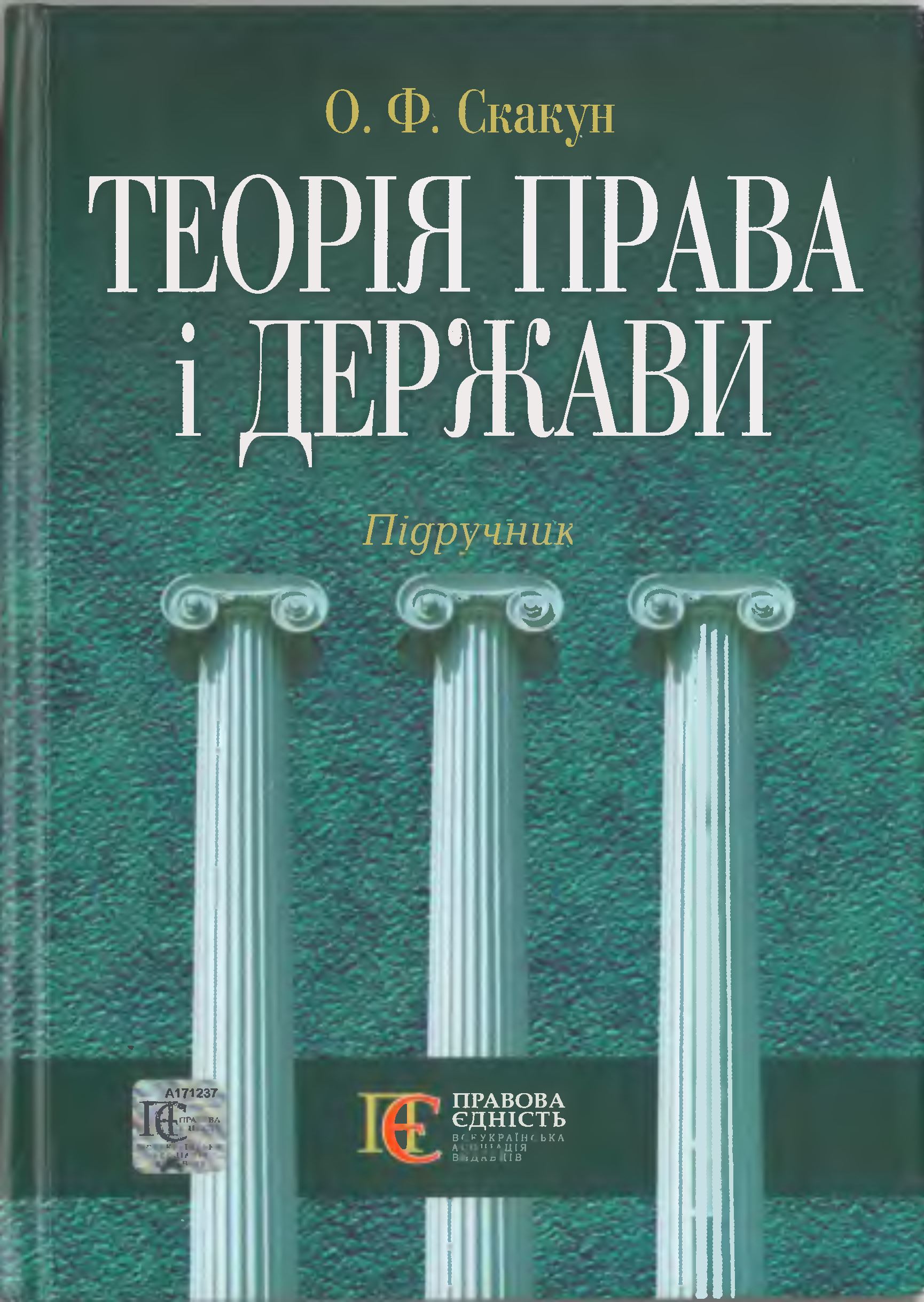Читати книгу - "Інформатика, Ruslana"
Шрифт:
Інтервал:
Добавити в закладку:
Колонтитул – це дані, які розміщуються над (під) текстом кожної сторінки. Колонтитули застосовуються у великих документах і можуть включати такі дані: номер сторінки, дату, назву фірми, ім’я автора чи назву глави. Для роботи з колонтитулами використовується режим Розмітка сторінки. Щоб встановити колонтитули, треба виконати такі дії:
Вибрати команду «Вид → Колонтитули», з’явиться панель інструментів «Колонтитули» і документ перемкнеться у режим роботи з колонтитулами. Текст документа зробиться блідим, і з ним працювати буде неможливо. Область колонтитула обведена пунктирною лінією. В цій області, записується текст колонтитула. Після внесення текстів колонтитулів натиснути кнопку «Закрити» – і на всіх сторінках з’являться встановлені колонтитули. Як створити новий документ? Які режими відображення документа ви знаєте? Набір тексту та вставка формул. Переміщення по тексту; скасування дій. Поняття про шаблон документа Створення маркованих і нумерованих списків. Вставлення зображень у документ, настроювання їх властивостей.
2.1.2. Робота з таблицями довільного рівня складності. Колонтитули. Друк документа
Таблиця – це організація інформації у вигляді рядків та стовбців для зручного представленная даних.
Таблиці призначені для наочного подання інформації, а також для встановлення специфічного розташування текстових блоків на сторінці документа. Елементи таблиці: клітинки, рядки, стовпці, рамки і дані, які є в клітинках. Таблицю створюють засобами пункту Таблиця головного меню. Є три способи створення таблиці за допомогою таких команд: Вставити таблицю; Намалювати таблицю; Перетворити текст у таблицю.
Розглянемо перший спосіб. Наслідок виконання команди ВСТАВИТИ ТАБЛИЦЮ отримаємо діалогове вікно, де треба задати кількість стовпців і рядків майбутньої таблиці. Після натискання на кнопку ОК порожня таблиця розташовується в документі там, де був курсор. Вводять у таблицю дані. Якщо рамки таблиці мають вигляд крапок, то таблиця не розграфлена (такі рамки під час виведення на папір не відображаються). Щоб відобразити всі рамки чи лише деякі, таблицю виокремлюють і застосовують команду МЕЖІ І ЗАЛИВКА з пункту ФОРМАТ.
Після виконання команди НАМАЛЮВАТИ ТАБЛИЦЮ з’явиться панель інструментів ТАБЛИЦІ І МЕЖІ. Курсор миші набуде олівця. На цій панелі вибирають тип лінії, її товщину, колір. Розмістивши курсор-олівець у документі, рисують структуру таблиці: спочатку зовнішній прямокутник, а потім всі інші лінії.
Клацнувши двічі у клітинці можна вводити дані. Щоб витерти нарисоване – потрібно вибрати гумку. Цей спосіб зручний для створення складних таблиць.
Перетворення тексту в таблицю.
Спочатку треба ввести дані, не задумуючись над виглядом таблиці. Між даними обов’язково треба ставити розділювач, якого не має в даних, наприклад, пропуск, Tab, кому, крапку. Введений текст виокремлюють і застосовують команду перетворити ТЕКСТ У ТАБЛИЦЮ. Отримаємо діалогове вікно, де потрібно правильно зазначити який був використаний розділювач. Можна використати зворотне перетворення таблиці в текст.
Колонтитулом називається однаковий для групи сторінок текст і графічні зображення, розташовані поза основним текстом документа. У колонтитулі зазвичай наводиться інформація допоміжного характеру: назва документа або глави, прізвища авторів, дається коротка анотація. Колонтитули дозволяють читачеві краще і швидше орієнтуватися в книзі. У колонтитул входять порядкові номери сторінок, які називають колонцифрами. Верхній колонтитул розташовується над основним текстом всіх сторінок розділу, нижній колонтитул розташовується нижче за основний текст. За допомогою колонтитулу можна створити в документі спеціальні ефекти. Наприклад, помістити на кожній сторінці прозорі водяні знаки, через які буде видний текст документа. Колонтитули (HeaderandFooter) дозволяють перейти від одного колонтитулу до іншого, вставити автотекст, номер сторінки, загальну кількість сторінок, вставити поле дати і часу. Введення, редагування і оформлення тексту колонтитулу виконується так само, як і при введенні тексту в документ. Область документа, де розташований текст, не доступна [4].
У вікні документа основний текст даний бляклим кольором. Аби почати працювати з колонтитулами, двічі клацніть область раніше створених колонтитулів. Введіть в область колонтитулу, обмежену пунктирною рамкою, текст, таблицю або графіку. Для завершення роботи з колонтитулом двічі клацніть область основного тексту.
За допомогою панелі інструментів Форматування (Formatting) або команд з меню Формат (Format) можна форматувати символи, вирівнювати текст по лівому або правому краю, змінювати інтервал між рядками і абзацами і так далі. Курсор при натисненні клавіші Tab переміщається по фіксованих позиціях: вліво, центр і вправо.
Номер сторінки можете міститися вгорі або внизу сторінки. До нього можна додати номер частини і глави. Вставити в документ номери сторінок можна наступними способами: Перший спосіб. Виберіть команду Колонтитули (HeaderandFooter) у меню Вставка. Word перейде в режим розмітки сторінки. На екрані відображуватимуться верхнє або нижнє поле колонтитулу, обмежене пунктирною лінією, і панель інструментів Колонтитули. Встановите курсор в колонтитулі на місці вставки і натискуйте кнопку Номер сторінки (InsertPageNumbers) на панелі інструментів Колонтитули (HeaderandFooter) (див. вище розділ «Колонтитули»). Другий спосіб. Виберіть в меню Вставка (Insert) команду Номери сторінок (PageNumbers). У діалоговому вікні Номери сторінок (PageNumbers) у списку, що розкривається Положення (Position) вкажіть, в якому колонтитулі – верхньому або нижньому – повинні виводитися на друк номера сторінок. Список, що розкривається Вирівнювання (Alignment) дозволяє задати положення номера сторінки зліва, справа або в центрі колонтитулу.
!Увага!
Сайт зберігає кукі вашого браузера. Ви зможете в будь-який момент зробити закладку та продовжити читання книги «Інформатика, Ruslana», після закриття браузера.